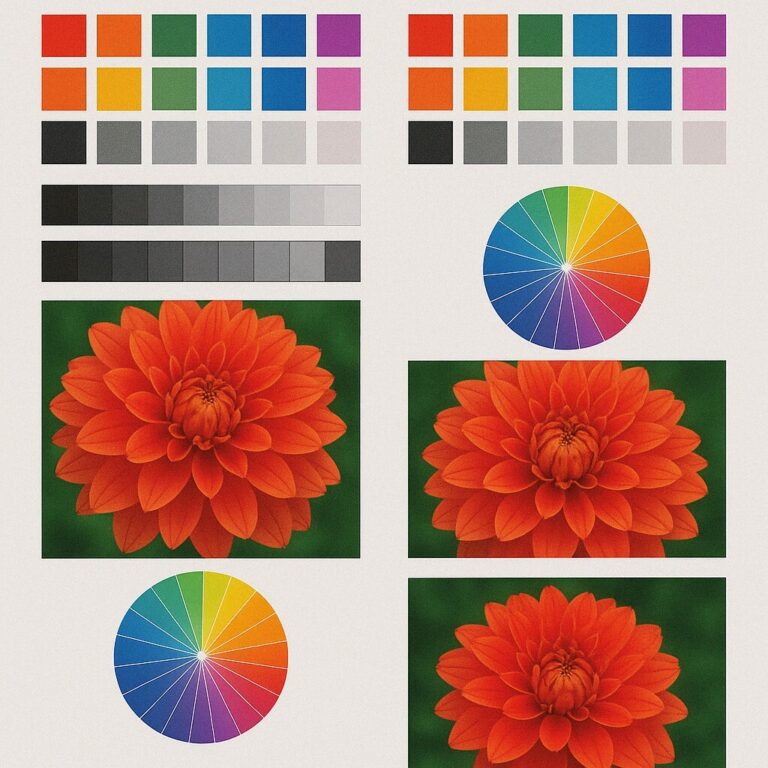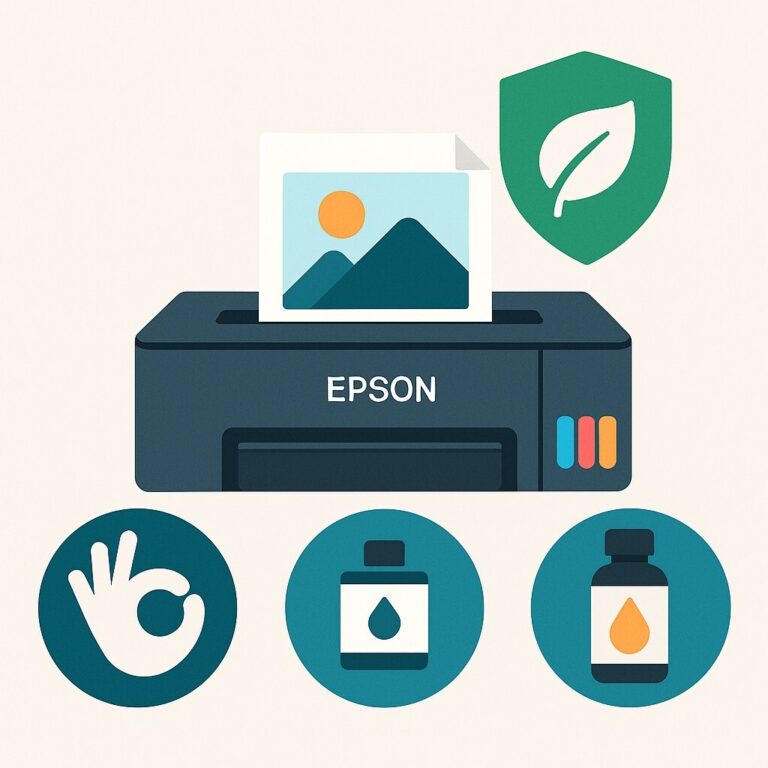ICC 프로파일 적용법, 정말 필요한가요?
“사진 출력했는데 색이 너무 다르게 나와요.”
“모니터에선 예뻤는데 인쇄물이 탁하네요.”🎨
이런 문제가 반복된다면, 색상 관리가 제대로 되지 않았기 때문일 수 있어요.
특히 사진 출력, 디자인 출력, 고급 포스터 인쇄를 하는 분들이라면
ICC 프로파일 적용은 선택이 아니라 필수입니다.
ICC 프로파일이란 무엇인가요?
ICC(International Color Consortium) 프로파일은
모니터, 프린터, 잉크, 용지 간 색상 표현을 일치시키는 표준 색상 설정 파일입니다.
✨ 쉽게 말해
‘모니터에서 보이는 색을 가능한 한 똑같이 출력물에 표현해주는 도우미’
왜 ICC 프로파일이 필요한가요?
① 모니터 vs 출력물 색상 차이를 최소화
② 고급 용지, 포토 프린터 성능을 최대한 활용
③ 디자이너, 사진가, 출력업체의 필수 세팅
④ 색상 왜곡으로 인한 재출력 낭비 방지

ICC 프로파일 없이 출력하면?
-
색이 바래거나 탁해짐
-
붉은 계열이 지나치게 강조됨
-
어두운 영역에서 디테일이 날아감
-
용지에 따라 색이 이상하게 변함
⚠️ 특히 고급 광택지나 아트 페이퍼를 사용할 때는 반드시 필요!
ICC 프로파일 적용 방법 (Epson 기준)
🖼️ Adobe Photoshop 또는 Lightroom 사용자
-
인쇄할 이미지 열기
-
[파일 > 인쇄] > 색상 관리 탭
-
색상 처리: ‘Photoshop에서 색상 관리’ 선택
-
ICC 프로파일: 프린터+용지 조합에 맞는 ICC 선택
🖨️ 일반 사용자 (Epson Print Layout 사용)
-
Epson Print Layout 실행
-
이미지 추가 후 출력 설정
-
컬러 설정 → ‘사용자 지정 ICC 프로파일’ 선택
-
다운로드한 프로파일 적용 후 인쇄
ICC 프로파일은 어디서 다운로드하나요?
브랜드 공식 지원 페이지에서
프린터 모델 + 용지 종류에 맞는 프로파일을 선택해 다운로드해야 해요.
⚠️ 모델 검색 후 → “드라이버 & 다운로드” 탭에서 ICC 확인 가능
ICC 프로파일 적용 전 체크사항
-
모니터 캘리브레이션이 되어 있나요?
-
이미지 색공간(sRGB/AdobeRGB)이 맞춰져 있나요?
-
프린터 드라이버에서 색상 처리를 ‘응용 프로그램에서’로 설정했나요?
🔍 함께 보면 좋은 정보
-
Epson Print Layout 사용법 (프로파일 설정 위치 설명과 연결)
-
사진 출력용 Epson 프린터 세팅 꿀팁 (ICC + 용지 조합 실전 팁)